word是办公时总是会遇到的一款软件,但是打开的时候,可能会莫名其妙的遇到一些问题,比如就有用户反映说遇到了word在试图打开文件时遇到错误的情况,导致无法正常使用,那么遇
word是办公时总是会遇到的一款软件,但是打开的时候,可能会莫名其妙的遇到一些问题,比如就有用户反映说遇到了word在试图打开文件时遇到错误的情况,导致无法正常使用,那么遇到这样的问题该怎么办呢,本文这就给大家介绍一下Word在试图打开文件时遇到错误的解决方法。
解决方法如下:
Word在试图打开文件时遇到错误,报错并显示请尝试下列方法:
*检查文档或驱动器的文件权限;
*确保有足够的内存和磁盘空间;
*用文本恢复转换器打开文件;
当遇到这种情况不知道该怎么办时,希望这里分享的经验能帮到你。
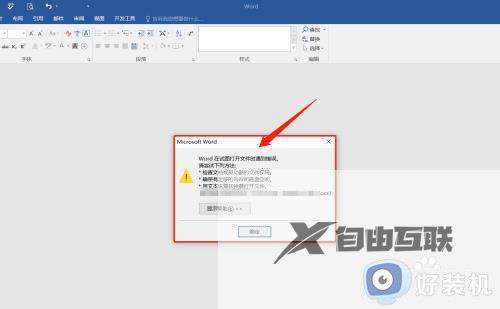
步骤如下:
1、打开Word,点击左上角【文件】,进入页面。
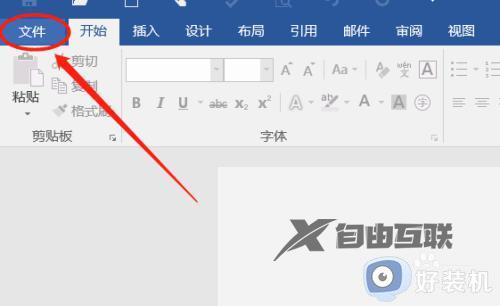
2、点击左下角【选项】,进入选项功能栏目。
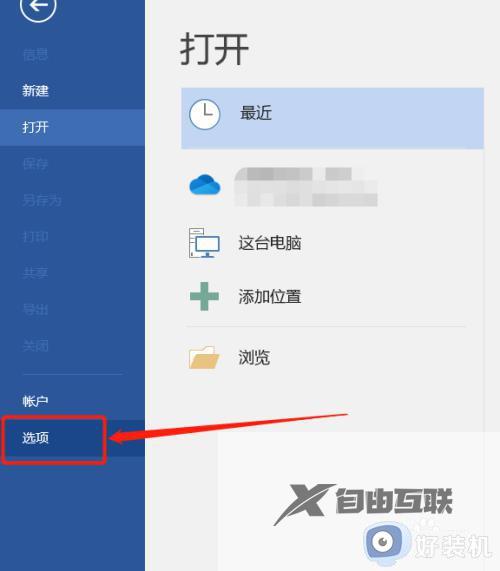
3、进入选项页面后选择【信任中心】,点击信任中心设置。
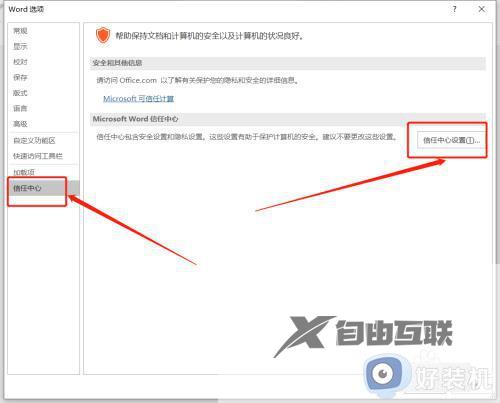
4、信任中心选择【文件阻止设置】栏目,在右边显示可选择的文件类型。
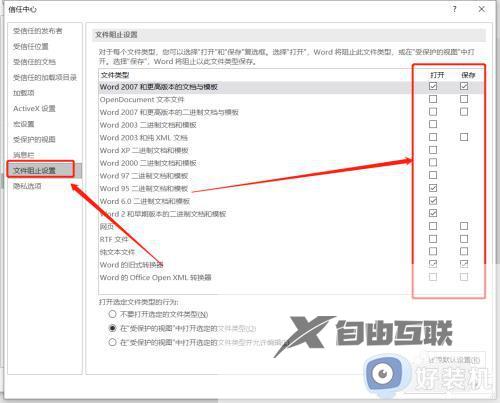
5、将文件类型下右侧【打开】和【保存】两处的选框去掉勾选【✔】,打开选定文件类型的行为选择【在"受保护的视图"中打开所选定的文件类型】,点击确定。
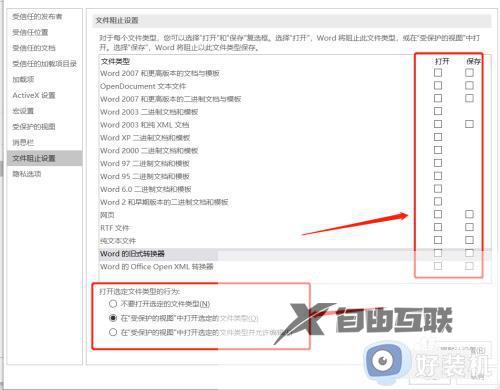
6、关闭Wrod,重新打开一份word文档,此时我们已经可以正常打开文档进行查阅编辑啦。
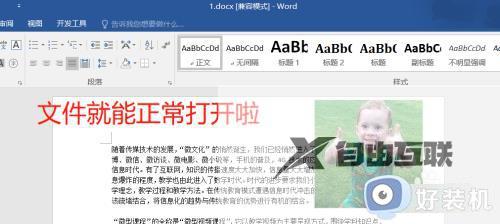
以上给大家介绍的就是word在试图打开文件时遇到错误的详细解决方法,有遇到相同情况的小伙伴们可以参考上面的方法步骤来进行解决就可以了。
